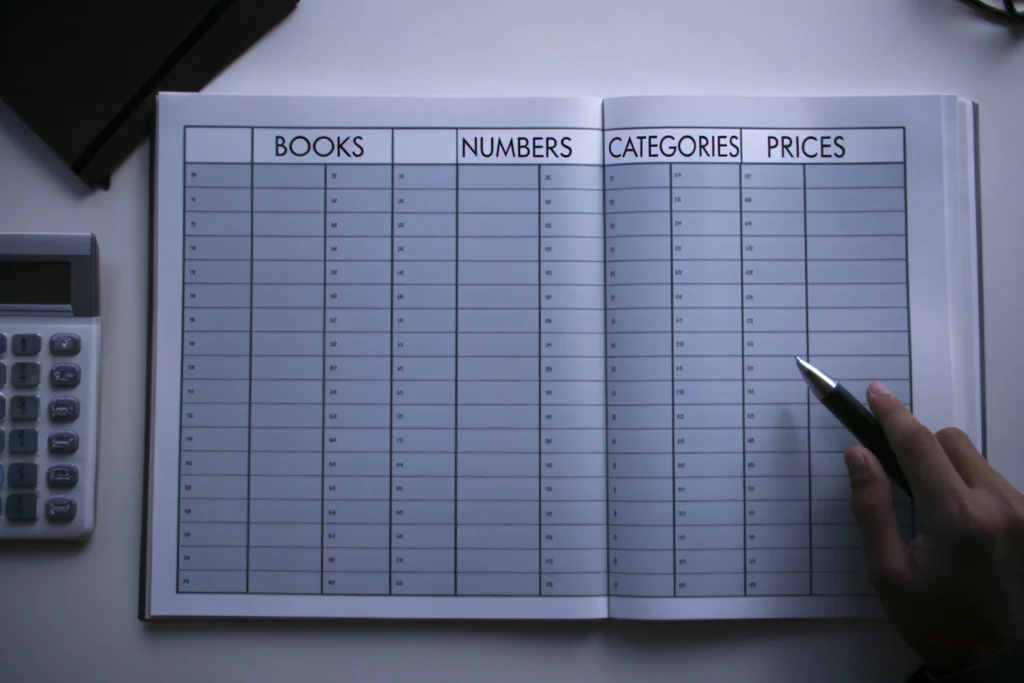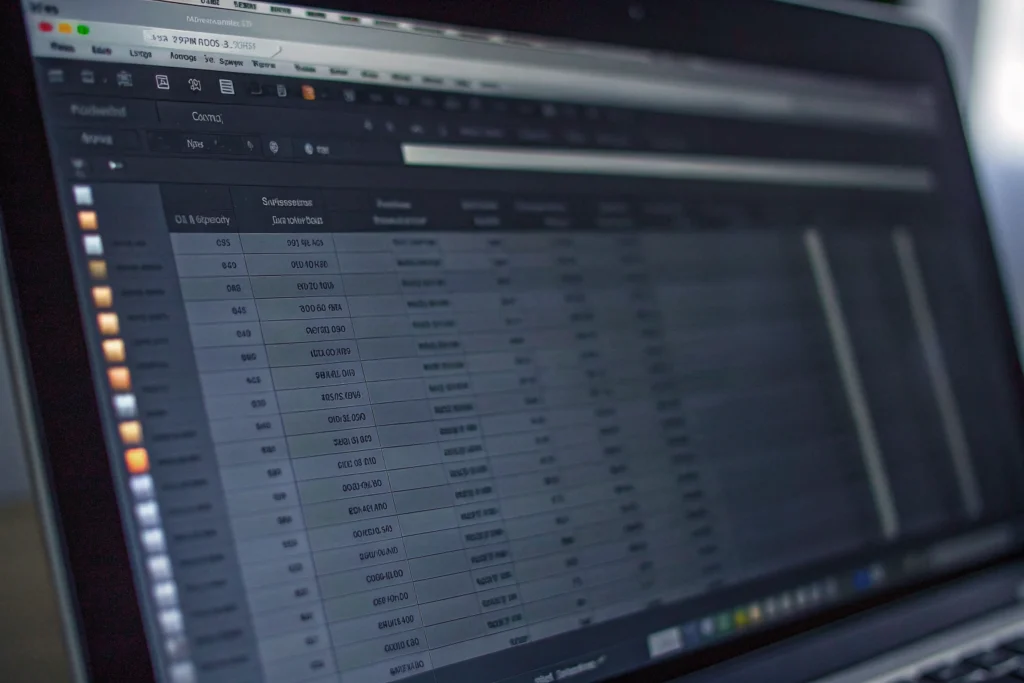Dlaczego warto zabezpieczyć plik Excel hasłem?
Wielu z nas zna tę sytuację – tworzymy rozbudowany arkusz kalkulacyjny, dzielimy się nim z zespołem, a po chwili okazuje się, że ktoś przez nieuwagę usunął formułę, przestawił dane albo… uzupełnił coś nie tam, gdzie trzeba. Pracując w Excelu, chcemy mieć pewność, że nasze dane są nie tylko prawidłowe, ale też bezpieczne. No bo kto lubi ten dreszcz niepewności, gdy otwiera plik i widzi ślad cudzej „kreatywności”? Na szczęście Excel posiada kilka poziomów zabezpieczeń, które pomogą ograniczyć dostęp albo określić, kto tak naprawdę może wprowadzać jakiekolwiek zmiany. W tym artykule skupiamy się na tym, jak zabezpieczyć plik Excel hasłem – zarówno przed otwarciem, jak i edycją.
“Najlepszą inwestycją jest bezpieczeństwo własnych danych – to zawsze się opłaca, zwłaszcza w środowisku firmowym!”
Poziomy zabezpieczeń pliku Excel
Zanim przejdziemy do szczegółów i poradnika krok po kroku, warto poznać możliwe poziomy ochrony i ich zastosowanie w codziennej pracy. To trochę jak z bezpieczeństwem w życiu codziennym: czasem wystarczy zamknąć drzwi na klucz, innym razem potrzebujemy zasuwy i alarmu.
| Poziom zabezpieczenia | Zakres ochrony | Efektywność |
|---|---|---|
| Plik (szyfrowanie) | Dostęp do całego pliku – wymaga hasła do otwarcia | Najwyższa |
| Skoroszyt | Ochrona struktury skoroszytu – np. blokada usuwania/zmiany arkuszy | Średnia |
| Arkusz | Ograniczenia na poziomie pojedynczego arkusza i komórek | Podstawowa |
Po krótce: zabezpieczenie na poziomie pliku daje realną ochronę przed nieupoważnionym dostępem, bo plik jest szyfrowany. Skoroszyt i arkusz pozwalają za to uniknąć przypadkowego usunięcia formuł, ukrycia ważnych arkuszy lub przeniesienia ich w nieodpowiednie miejsce. Jeśli zależy nam na pełnej poufności, trzeba zacząć od ochrony pliku Excel hasłem.
Jak zabezpieczyć plik Excel hasłem przed otwarciem?
No dobrze, wyobraź sobie, że masz arkusz z kluczowymi danymi. Chcesz, aby otwarcie pliku możliwe było wyłącznie po wpisaniu hasła. To właśnie ta funkcja sprawia, że czujesz się bezpiecznie i nie martwisz się, że ktoś zobaczy poufne dane lub narobi zamieszania w tabelach. Jak tego dokonać?
W kilku prostych krokach:
- Otwórz swój plik Excel, który chcesz zabezpieczyć.
- Przejdź do karty Plik (czyli tzw. menu Backstage).
- Wybierz Informacje, a następnie kliknij Chroń skoroszyt.
- Wybierz Szyfruj przy użyciu hasła.
- Pojawi się okno, w którym wpisujesz swoje hasło – najlepiej zapisz je w bezpiecznym miejscu (poważnie). Potwierdź je jeszcze raz i gotowe.
Od teraz każdy, kto spróbuje otworzyć plik, musi podać wybrane przez Ciebie hasło. Jeżeli zapomnisz hasła – cóż, Microsoft nie przewidział łatwej drogi powrotu. Plik pozostaje zamknięty na cztery spusty. To bardzo skuteczna ochrona, więc radzę potraktować to ostrzeżenie poważnie.
Różnica między zabezpieczeniem arkusza i skoroszytu – co warto wiedzieć?
Często pytacie: czy da się zabezpieczyć pojedynczy arkusz albo skoroszyt tak, żeby nikt nie namieszał, ale żeby dalej mieć dostęp do danych? Tak – i właściwie jest to bardzo ciekawa opcja, bo pozwala na udostępnienie pliku z możliwością wglądu, ale ogranicza ryzyko przypadkowego uszkodzenia formuł lub usunięcia danych.
Ochrona na poziomie skoroszytu blokuje zmiany struktury: nie da się swobodnie dodawać, usuwać, przenosić ani zmieniać nazw arkuszy. Natomiast ochrona arkusza umożliwia określenie, co można robić w danym arkuszu (np. czy ktoś może edytować wszystko, czy tylko określone komórki, czy nie ma dostępu do żadnych zmian).
Wiecie, co jest najważniejsze? Tego typu zabezpieczenia nie chronią przed nieautoryzowanym dostępem do danych. Zaawansowany użytkownik potrafi je obejść w kilka minut. To raczej zabezpieczenie przed przypadkowymi błędami współpracowników lub uczniów podczas pracy z plikiem.
Jak ustawić hasło do edycji lub tylko do odczytu?
Czasami zależy nam nie tyle na kompletnym zablokowaniu pliku, ile na umożliwieniu innym otwarcia go tylko w trybie do odczytu, z jednoczesną blokadą edycji – coś jak publiczne wystawienie pliku, bez ryzyka wprowadzenia bałaganu. W Excelu można ustawić różne hasła: jedno do otwarcia, drugie do edycji.
Oto, jak to zrobić, korzystając z klasycznego okna zapisu:
- Wejdź w Plik i wybierz Zapisz jako.
- Kliknij Więcej opcji lub użyj skrótu F12 – otwiera klasyczne okienko.
- W oknie wybierz Narzędzia (w dolnej części) i kliknij w Opcje ogólne.
- Wpisz hasło do otwarcia lub osobne do modyfikacji pliku.
Plik po zapisaniu będzie wymagał hasła do edycji lub tylko do otwarcia. Możesz zdecydować się na obie opcje naraz lub wybrać jedną z nich.
To świetne rozwiązanie w przypadku udostępniania dokumentów na zewnątrz, gdzie chcesz mieć pewność, że nikt nie zmieni już zawartości bez Twojej zgody.
O zdejmowaniu ochrony i zarządzaniu hasłami
Każdy, kto choć raz zapomniał hasła do ważnego pliku, wie, jak mocno potrafi to zepsuć dzień. Dlatego zawsze warto zapisać hasło w bezpiecznym miejscu albo nawet przemyśleć specjalną politykę tworzenia haseł w firmie. Jeśli już zabezpieczyłeś plik, ale chcesz tę funkcję wyłączyć, po prostu otwórz plik, wprowadź hasło, przejdź do miejsca, gdzie ustawiło się hasło (np. Szyfruj przy użyciu hasła/ Opcje ogólne) i… wyczyść to pole. Po zapisaniu zmian plik jest już znów otwarty.
Praktyczne wskazówki i dobre praktyki bezpieczeństwa w Excelu
Choć Excel nie jest systemem bankowym, to jednak przechowujemy w nim naprawdę wartościowe informacje. A im więcej osób współpracuje na jednym pliku, tym większe ryzyko błędów czy wycieku. Oto lista praktycznych wskazówek dotyczących ochrony danych:
- Wybieraj silne hasła, najlepiej kombinacje znaków, liczb i różnych wielkości liter.
- Regularnie aktualizuj zabezpieczenia plików zwłaszcza, jeśli często je udostępniasz.
- Nie przesyłaj niezaszyfrowanych plików przez publiczne sieci, zwłaszcza jeśli zawierają dane osobowe lub wrażliwe.
- Stosuj ochronę zarówno na poziomie pliku, jak i poszczególnych arkuszy w zależności od potrzeb.
- Pamiętaj o kopiach zapasowych – czasami plik zostaje uszkodzony lub hasło ginie bezpowrotnie.
Tabela porównawcza poziomów zabezpieczeń w Excelu
| Poziom ochrony | Przeznaczenie | Zalecane zastosowanie |
|---|---|---|
| Plik (hasło do otwarcia) | Ochrona przed dostępem nieautoryzowanym, szyfrowanie wszystkich danych | Poufne dane, raporty finansowe, umowy |
| Skoroszyt (struktura) | Ochrona przed przypadkowym usunięciem lub zmianą struktury dokumentu | Praca zespołowa, szablony, dzielone pliki projektowe |
| Arkusz (hasło do edycji) | Zabezpieczenie konkretnych danych, formuł, tabel, obszarów | Formularze, kalkulatory, wykresy, analizy |
Podsumowanie – postaw na bezpieczeństwo w pracy z Excelem
Niezależnie od tego, czy chronisz dane osobowe, ważne projekty, czy po prostu nie chcesz tracić godzin na poprawki po czyjejś nieuwadze – zabezpieczenie pliku Excel hasłem to niezbędny element pracy z tym popularnym narzędziem. Odpowiednie wykorzystanie wszystkich dostępnych poziomów ochrony pozwoli Ci spać spokojniej i skupić się na tym, co najważniejsze – wygodnej analizie danych i osiąganiu wyników bez obaw o bezpieczeństwo plików. A historia zna wiele sytuacji, w których przez jeden niechroniony plik ktoś stracił więcej niż spokój ducha… Nie daj się zaskoczyć i już dziś zadbaj o swoje arkusze.